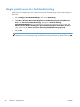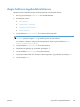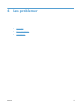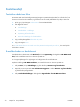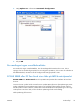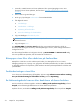HP LaserJet Analog Fax Accessory 500 - Send Fax-drivervejledning
1. Kontrollér, at MFP-firmwaren er blevet opdateret til den nyeste tilgængelige version. Hvis
firmwaren ikke er blevet opdateret, henvises der til
Opgrader MFP-firmwaren og download
på side 4.
2. Sluk for MFP’en og tænd den igen.
3. Rul til og tryk på knappen Administration fra startskærmbilledet.
4. Åbn følgende menuer:
●
Faxindstillinger
●
Faxafsendelse - indstillinger
●
Opsætning af faxafsendelse
●
Generelle indstillinger for faxafsendelse
5. Tryk på indstillingen Afsendelse af pc-fax.
BEMÆRK: Hvis indstillingen Afsendelse af pc-fax ikke vises i MFP-menuen, skal du opgradere
MFP’ens firmware.
6. Tryk på knappen Gem.
Hvis PC FAX SEND eller PC Fax Send stadig ikke vises på MFP-kontrolpanelet, skal du se
HP LaserJet MFP Analog Fax Accessory 500 Faxvejledning for at sikre, at det analoge faxtilbehør er
konfigureret korrekt.
Hvis det analoge faxtilbehør er konfigureret korrekt, og PC FAX SEND eller PC Fax Send stadig
ikke vises på MFP-kontrolpanelet, skal du kontakte HP Kundeservice.
Bitmappen vises ikke eller udskrives på faxforsiden
Bitmap-filen vil ikke blive vist eller udskrevet på forsiden, hvis bitmap-filen er for stor. Faxens
billedgengivelsesproces vil springe over gengivelsen af billedet på faxforsiden, hvis dette ville medføre
en betydelig reduktion af computerens ydelse. Reducér størrelsen på bitmap-billedet for at få det med
på faxforsiden.
Forhåndsvisningen vises ikke
For at kunne se en forhåndsvisning af faxjobbet, skal man vælge Show Preview Before Sending
Fax (Se forhåndsvisning før afsendelse af fax) på fanen Opsætning.
En faktureringskode kræves efter deaktivere af denne funktion
Der bliver bedt om en faktureringskode i tekstboksen Billing Code (Faktureringskode) på fanen
Faxjob, selvom faktureringskodefunktionen er blevet deaktiveret på MFP’en.
Opdater driveren, så tekstboksen Billing Code (Faktureringskode) ikke vises på fanen Faxjob:
74 Kapitel 4 Løs problemer DAWW